Kindermodus-PIN auf Samsung Galaxy-Gerät vergessen

So verlassen Sie den Kindermodus, wenn Sie den PIN-Code vergessen haben.

Sie können Bilder, Videos und mehr an Ihre Textnachrichten anhängen, indem Sie eine MMS von Ihrem Samsung Galaxy S7 senden. Es gibt zwei Möglichkeiten, Elemente an eine Nachricht anzuhängen.
Öffnen Sie die App „ Nachrichten “ und verfassen Sie eine Nachricht.
Tippen Sie auf das Symbol für den Büroklammer- Anhang .
Wählen Sie unten auf dem Bildschirm die Art des Elements aus, das Sie anhängen möchten.
Wählen Sie die letzten Elemente aus, die Sie anhängen möchten, und tippen Sie dann auf „ Fertig “.
Jetzt sind Sie bereit, Ihre Nachricht zu verfassen. Tippen Sie auf „ Senden “, wenn Sie fertig sind und Ihr Bild oder Video per MMS gesendet wird.
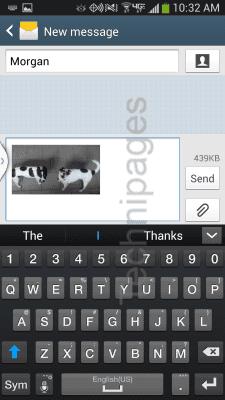
Öffnen Sie die App „ Galerie “.
Navigieren Sie zu dem Fotoalbum, das Ihr Foto enthält.
Tippen und halten Sie ein Element im Ordner. Der Artikel wird geprüft. Kreuzen Sie mehrere Artikel an, wenn Sie sie auch versenden möchten.
Tippen Sie oben auf dem Bildschirm auf „ Teilen “.
Wählen Sie „ Nachrichten “.
Ihre Artikel werden an die Nachricht angehängt. Beenden Sie das Verfassen der Nachricht und tippen Sie dann auf Senden, wenn Sie bereit sind, Ihr Videobild per MMS zu senden.
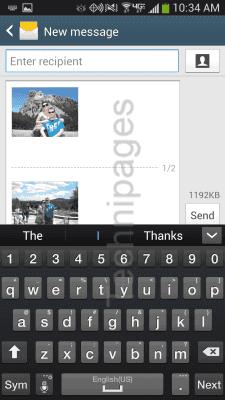
Dieser Beitrag gilt für die Modelle SM-G930, SM-G935 (Edge) des Samsung Galaxy S7 Smartphones.
So verlassen Sie den Kindermodus, wenn Sie den PIN-Code vergessen haben.
Verbinden Sie Ihr Samsung Galaxy S7 mit Ihrem PC und übertragen Sie Dateien zwischen Geräten.
So richten Sie die Fingerabdruck-Entsperrfunktion auf dem Samsung Galaxy S7-Smartphone ein oder aus.
Auswerfen und Einsetzen des SIM- und SD-Kartenfachs in das Samsung Galaxy S7-Smartphone.
Zwei Möglichkeiten, Anrufe auf Ihrem Samsung Galaxy S7-Smartphone zu blockieren.
Sie finden die WLAN-MAC-Adresse Ihres Samsung Galaxy S7 in den Einstellungen mit diesen Schritten.
So schalten Sie WLAN-Anrufe auf dem Samsung Galaxy S7-Smartphone ein oder aus.
So verwalten Sie die Sperrbildschirmsymbole auf dem Samsung Galaxy S7-Smartphone.
Wir zeigen Ihnen zwei Möglichkeiten, um Apps vom Samsung Galaxy S7 Smartphone zu deinstallieren.
Finden Sie heraus, was der Fahrmodus auf dem Samsung Galaxy S7 macht und wo Sie ihn ein- oder ausschalten können.
So verbinden und spiegeln Sie das Samsung Galaxy S7-Smartphone mit Ihrem Fernseher.
Wir zeigen Ihnen zwei Möglichkeiten, einen Hard-Reset auf dem Samsung Galaxy S7-Smartphone durchzuführen.
So schalten Sie den Auslöserton der Kamera auf dem Samsung Galaxy S7-Smartphone stumm.
So überprüfen Sie, ob eine Textnachricht von Ihrem Android-Gerät erfolgreich zugestellt wurde.
Facebook-Geschichten machen viel Spaß. Hier erfahren Sie, wie Sie eine Story auf Ihrem Android-Gerät und Computer erstellen können.
Erfahren Sie, wie Sie nervige automatisch abspielende Videos in Google Chrome und Mozilla Firefox mit diesem Tutorial deaktivieren.
Lösen Sie ein Problem, bei dem das Samsung Galaxy Tab S8 auf einem schwarzen Bildschirm feststeckt und sich nicht einschalten lässt.
Möchten Sie E-Mail-Konten auf Ihrem Fire-Tablet hinzufügen oder entfernen? Unser umfassender Leitfaden führt Sie Schritt für Schritt durch den Prozess und macht es schnell und einfach, Ihre E-Mail-Konten auf Ihrem Lieblingsgerät zu verwalten. Verpassen Sie nicht dieses unverzichtbare Tutorial!
Ein Tutorial, das zwei Lösungen zeigt, wie Sie dauerhaft verhindern können, dass Apps beim Start auf Ihrem Android-Gerät gestartet werden.
Dieses Tutorial zeigt Ihnen, wie Sie eine SMS von einem Android-Gerät mit der Google Nachrichten-App weiterleiten.
Haben Sie ein Amazon Fire und möchten Google Chrome darauf installieren? Erfahren Sie, wie Sie Google Chrome über eine APK-Datei auf Kindle-Geräten installieren können.
So aktivieren oder deaktivieren Sie die Rechtschreibprüfung in Android OS.
Erfahren Sie verschiedene Methoden, um Apps auf dem Amazon Fire Tablet herunterzuladen und zu installieren, indem Sie diesem mühelosen und schrittweisen Leitfaden folgen!
Als Samsung seine neue Reihe von Flaggschiff-Tablets vorstellte, gab es viel Aufregung. Das Galaxy Tab S9 und S9+ bieten nicht nur die erwarteten Upgrade




















